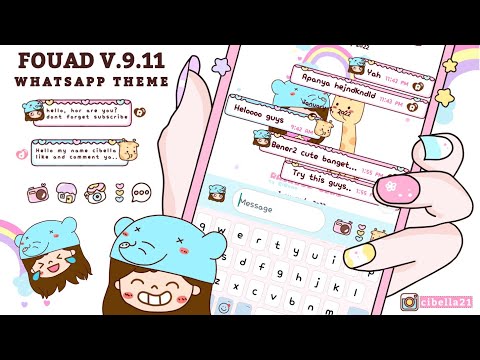Hierdie wikiHow leer u hoe u foto's op 500 px op iPhone en iPad kan verkoop. Met 500px kan u u beelde verkoop as voorraadfoto's vir advertensies, webwerwe, korporatiewe aanbiedings, film en televisie, en meer. Met die 500px -mobiele program kan u nie u prentlisensie -instellings wysig nie. U kan egter in 'n webblaaier by die 500px -webwerf aanmeld en u lisensie -instellings verander.
Stappe

Stap 1. Gaan na https://500px.com in 'n webblaaier
Safari is die standaard webblaaier op iPhone en iPad, maar u kan enige webblaaier gebruik wat op u toestel geïnstalleer is.

Stap 2. Tik Gaan voort na mobiele webwerf
As u op 500px op 'n mobiele toestel gaan, vertel dit u van die mobiele app. Tik op die klein blou teks onder die App Store -ikoon om na die webwerf in u webblaaier te gaan.

Stap 3. Tik Meld aan
Dit is in die regter boonste hoek van die webwerf. Dit neem u na die aanmeldbladsy.
Tik as u nie 'n 500px -rekening het nie Teken aan regs van "Meld aan". U kan 'n rekening met u Facebook- of Google -rekening skep, of met u e -posadres aanmeld.

Stap 4. Tik u e -posadres en wagwoord in en tik Teken aan
Tik die e -posadres of gebruikersnaam wat verband hou met u 500px -rekening in die eerste balk op die aanmeldingsbladsy. Tik u wagwoord in die tweede balk. Tik op die groen knoppie wat sê "Meld aan" as u klaar is.
U kan ook tik Gaan voort met Facebook of Gaan voort met Google om met u Facebook- of Google -rekening aan te meld. Miskien moet u u Facebook- of Google -wagwoord tik om aan te meld.

Stap 5. Tik op u profielfoto
U profielfoto is 'n sirkelbeeld in die regter boonste hoek van die webwerf. Dit vertoon 'n keuselys vir u profiel.
As u nie 'n profielfoto opgelaai het nie, sal u profielfoto 'n wit silhoeët van 'n persoon wees

Stap 6. Tik op My instellings
Dit wys u instellingsbladsy. Daar is drie oortjies bo -aan die instellingsbladsy.

Stap 7. Tik op Licensing
Dit is die derde oortjie bo -aan die instellingsbladsy. Dit wys u lisensie -instellings.

Stap 8. Tik Bydra tot 500px -lisensiëring
Dit vertoon al die beelde wat u na 500px opgelaai het. Beelde moet minstens 3000 pixels breed of lank wees om in aanmerking te kom vir lisensie. As 'n foto nie groot genoeg is nie, tik op 'Kies lêer' om 'n hoëresolusie-weergawe van die prent op te laai.

Stap 9. Klik op Submit vir lisensiëring
Dit is die blou knoppie wat oorkant foto's verskyn wat in aanmerking kom vir lisensie. Dit vertoon die lisensievoorleggingsvorm. Daar is sewe afdelings op die lisensievoorleggingsvorm.

Stap 10. Lees die lisensieooreenkoms vir bydraers en tik die kassie
Tik op die blou teks in die eerste stap van die lisensievoorleggingsvorm om die lisensieooreenkoms vir bydraers te lees. Tik die kassie onder afdeling nommer 1 om aan te dui dat u instem tot die lisensieooreenkoms vir bydraers.

Stap 11. Laai modelvrystellingsvorms op (indien van toepassing)
As daar mense in die prent is, moet elke persoon op die foto 'n modelvrystellingsvorm invul sodat die foto in aanmerking kan kom. Om 'n leë modelvrystellingsvorm af te laai, tik op die blou teks wat "leë modelvrystelling" in die teks van afdeling nommer 2 in die lisensievoorleggingsvorm bevat. Om modelvrystellings op te laai, tik op die knoppie wat sê "Laai vrystelling" onder afdeling nommer 2 op om voltooide vorms op te laai.

Stap 12. Laai eiendomsvrystellingsvorms op (indien van toepassing)
As die prent privaat eiendom, handelsmerke, logo's of kunswerke bevat, moet u 'n vrystellingsvorm vir eiendom van die eienaar van die kopieregmateriaal oplaai. Om 'n leë eiendomsvrystellingsvorm af te laai, tik op die blou teks wat sê "vrystelling van leë eiendom" in die teks van afdeling nommer 3 van die lisensievoorleggingsvorm. Tik op die knoppie wat "Laai vrystelling" onder afdeling nommer 3 op om voltooide vorms op te laai.

Stap 13. Tik die kassie as die foto slegs vir redaksionele gebruik is
As u nie 'n model- of eiendomsvrystellingsvorm vir 'n foto het nie, kan u dit steeds oplaai. Dit sal slegs oorweeg word vir redaksionele gebruik. Tik die kassie onder afdeling nommer 4 van die lisensievoorleggingsvorm as u nie 'n model- of eiendomsvrystellingsvorm vir 'n foto het nie.

Stap 14. Tik die kassie om die prent eksklusief te lisensieer
As u uitsluitlik 'n foto lisensieer, sal u dit slegs aan een gebruiker kan lisensieer. U sal egter meer betaal word om slegs 'n foto te lisensieer. Om uitsluitlik 'n foto te lisensieer, tik die kassie onder afdeling nommer 5 van die lisensievoorleggingsvorm.

Stap 15. Tik die kassie vir hoeveel mense op die foto is
Tik die boks langs niemand, 1, 2, 3 of 'n groep mense in afdeling nommer 6 aan om aan te dui hoeveel mense op die foto is.

Stap 16. Tik die kassie vir binne of buite
Tik die regte kassie vir die fototoneel. Tik op "Binne", "Buitelug" of "Nvt" in afdeling 7.

Stap 17. Tik op Submit
Dit is die blou knoppie onderaan die bladsy. U beeld sal met 500 px hersien word. As dit aan al die vereistes voldoen, sal die foto vir lisensie aanvaar word.